วิธีปรับแต่งสเตชันเนอรีของคุณใน Apple Mail
ต้องการเพิ่มสีสันให้กับอีเมล(email) ขาออกของคุณ ? คุณต้องการมีสเตชันเนอรีแบบกำหนดเองสำหรับผู้รับคนละชั้นหรือไม่? อาจเป็นอีเมลที่มีส่วนหัวและส่วนท้ายของธุรกิจสำหรับลูกค้า? Apple Mailให้คุณใช้และปรับแต่งสเตชันเนอรีอีเมลของคุณได้ เราจะแสดงวิธีใช้สเตชันเนอรีของอีเมลและวิธีปรับแต่งสองวิธี
การใช้เครื่องเขียนจดหมาย
หน้าต่างข้อความเมลใหม่นั้นค่อนข้างไร้สาระ ขั้นแรก(First)ให้คลิกที่ปุ่มสเตชันเนอรีที่ด้านขวาสุดเพื่อแสดงบานหน้าต่างสเตชันเนอรี
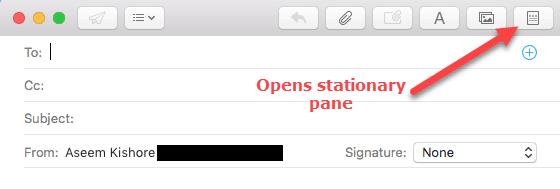
บานหน้าต่างนี้แสดงเทมเพลตสเตชันเนอรี 25-30 รายการที่สร้างไว้ในApple Mail(Apple Mail)

เรียกดู(Browse)จากหมวดหมู่ทางด้านซ้าย และรายการเครื่องเขียนภายในแต่ละหมวดหมู่ ตัวอย่างเช่น ภายใต้Sentimentsให้เลือกเทมเพลต “ Get Well Soon ” เพื่อส่งให้เพื่อน

โปรดสังเกต(Notice)ด้วยว่าอาจเลือกรายการใดรายการหนึ่งในตัวแล้วลากไปยังรายการโปรด(Favorites) – หมวดหมู่ด้านบน

ดังนั้นจึงเป็นเรื่องง่ายมากที่จะใช้สเตชันเนอรีในตัวนี้เพื่อส่งข้อความที่โดดเด่นที่จะสังเกตเห็นได้!
ปรับแต่งเครื่องเขียนของคุณ
ด้านล่างนี้คือวิธีปรับแต่งสเตชันเนอรีของคุณอย่างรวดเร็ว ขั้นแรกโดยใช้Apple Mailเอง และวิธีที่สองโดยใช้แอปเสริม ดังนั้นเรามาเริ่มกันเลย
ในหน้าต่างเขียนอีเมล คุณสามารถไฟล์ – บันทึกเป็นสเตชันเนอ( File – Save As Stationery)รี ขั้นแรก(First)ให้เขียนอีเมลที่จะใช้เป็นเทมเพลต ปรับแบบอักษร รวมส่วนหัวสุดเจ๋งและรูปภาพอื่น ๆ ของคุณเอง ก่อนที่คุณจะส่ง ให้เลือกFile/Save as Stationeryและตั้งชื่อที่คุณจะจำได้ในสเตชันเนอรีที่คุณกำหนดเอง

ตอนนี้,
- เปิดอีเมลใหม่
- เลือกเครื่องเขียน(Stationery)
- ในบานหน้าต่างหมวดหมู่ด้านซ้าย ให้เลื่อนลงไปที่Custom
- ดูเครื่องเขียนที่บันทึกไว้ใหม่ของคุณ

- คลิก(Click)ที่มัน อัปเดตข้อความทั้งหมดและออกไป
ในMac App Storeคุณสามารถซื้อเทมเพลตสเตชันเนอรีของMail เพิ่มเติมได้(Mail)

สำหรับผู้ใช้ขั้นสูง สามารถทำการเปลี่ยนแปลงไฟล์ใน โฟลเดอร์ ทรัพยากร(Resources)เพื่อปรับแต่งเทมเพลตHTML ที่มีอยู่ทั้งหมดได้ (HTML)แจ้งให้เราทราบหากคุณสนใจวิธีการนี้
ตอนนี้เราได้พูดถึงApple MailในMac OSแล้ว สำหรับเมล iOS ไม่มีสเตชันเนอรีในตัว แต่มีแอพสำหรับทั้ง iPhone และ iPad!

Apple Mail Stationeryเป็นวิธีที่ยอดเยี่ยมในการทำให้อีเมลของคุณมีความโดดเด่นและน่าจดจำยิ่งขึ้นด้วยอีเมลแบบข้อความที่มีการใช้กันทั่วไปใน ปัจจุบัน สนุก!
Related posts
วิธีแชร์ไฟล์จาก File Explorer ไปยังแอพอย่าง Mail, Skype, Dropbox หรือ OneDrive ในสองขั้นตอน
วิธีเปิดใช้งานการตรวจสอบยืนยันสองขั้นตอนสำหรับ Apple ID ของคุณบน iPhone หรือ iPad
ขอแนะนำ Windows 8: วิธีจัดการกล่องจดหมายและข้อความของแอปอีเมลของคุณ
วิธีหยุดและกำหนดค่าการแจ้งเตือนแอพ Windows 10 (เมล ปฏิทิน Skype ฯลฯ)
ขอแนะนำ Windows 8: วิธีเปลี่ยนชื่อบัญชีใน Mail
วิธีปลดล็อก Mac ของคุณด้วย Apple Watch
วิธีสร้างกล่องเมลอัจฉริยะใน Mail บน Mac
วิธีการตั้งค่า Apple Wallet
วิธีแก้ไขเพลงที่ไม่มีให้บริการในประเทศหรือภูมิภาคของคุณบน Apple Music
คัดลอกและวางในอุปกรณ์ Apple ของคุณโดยใช้คลิปบอร์ดสากล
วิธีการสร้าง Tournament Bracket ใน Windows 11/10
วิธีการติดตั้ง NumPy โดยใช้ PIP บน Windows 10
วิธีจัดการยาของคุณในแอพสุขภาพของ Apple
วิธีเพิ่มแอพใน Apple TV
วิธีตั้งเวลาปิดเครื่องสำหรับ Apple Music บน iPhone
วิธีใช้แผนที่บน Apple Watch
วิธีใช้ Face ID บน iPhone ด้วย Mask On (ไม่จำเป็นต้องใช้ Apple Watch)
วิธีควบคุม Apple TV จาก iPhone, iPad และ Mac
วิธีเปลี่ยน Apple ID ของคุณ
วิธีแชร์ Apple Music Playlist จาก Mac หรือโทรศัพท์
